
Aprende en Comunidad
Avalados por :





¡Acceso SAP S/4HANA desde $100!
Acceso a SAPComo criar e gerenciar variantes dinâmicas em programas SAP
- Creado 01/03/2024
- Modificado 01/03/2024
- 1K+ Vistas
Quando temos que executar um programa SAP para o qual é necessário inserir dados de seleção, e no caso de esses mesmos dados precisarem ser inseridos juntamente com a execução do programa em cada execução, o SAP oferece a opção de salvar conjuntos de valores de entrada para programas como "variantes". Portanto, um programa SAP e um nome de variante podem ser fornecidos para configurar um trabalho em lote; a variante cuida dos dados de seleção nos campos do programa.
Às vezes, alguns campos em tais variantes não precisam manter os mesmos dados para execuções frequentes, mas há uma necessidade de atualização "dinâmica" dos dados de seleção, como datas. Assim, um trabalho em lote será programado como uma atividade única, mas para a execução de hoje, ele pegará uma data específica; e para a execução de amanhã, ele pegará uma data atualizada e nova, sem a necessidade de inserir ou atualizar a variante todos os dias. Este é o conceito de "variantes dinâmicas" que discutiremos neste documento.
O processo para criar uma variante dinâmica é explicado da seguinte forma:
1. Ir para a transação SE38; inserir o nome do programa e executar; então inserir todos os valores nos campos de entrada necessários e clicar no botão "Salvar".
2. O sistema irá levá-lo à tela de variante; inserir o nome e a descrição da variante.
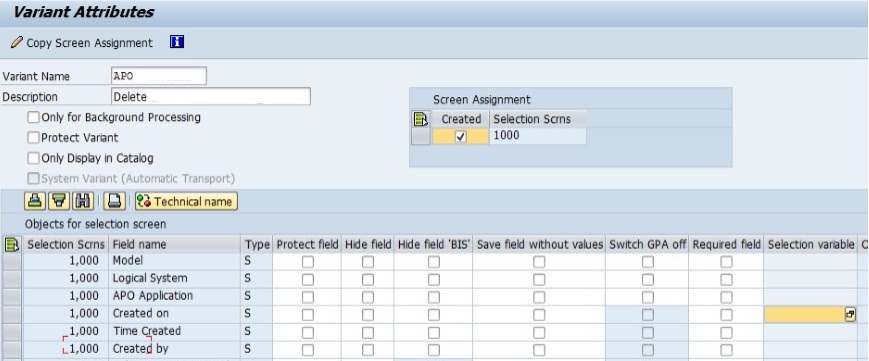
[Imagem 1- Atributos da variante]
3. Selecionar a linha do seu campo de opções de data na lista e deslocar para a direita
4. Clicar duas vezes na coluna "variável de seleção" e selecionar "D"
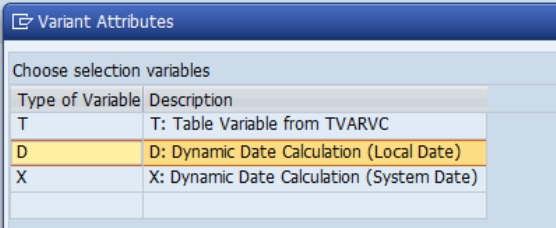
[Imagem 2- Atributos da variante]
5. Clicar duas vezes na última coluna "Nome da variável" e selecionar "Data atual - xxx, data atual + yyy" o sistema fornecerá uma caixa de diálogo com "Inserir um valor xxx" e "Inserir um valor para yyy" e inserir o valor 7 em xxx e 0 em yyy e salvar a variante.
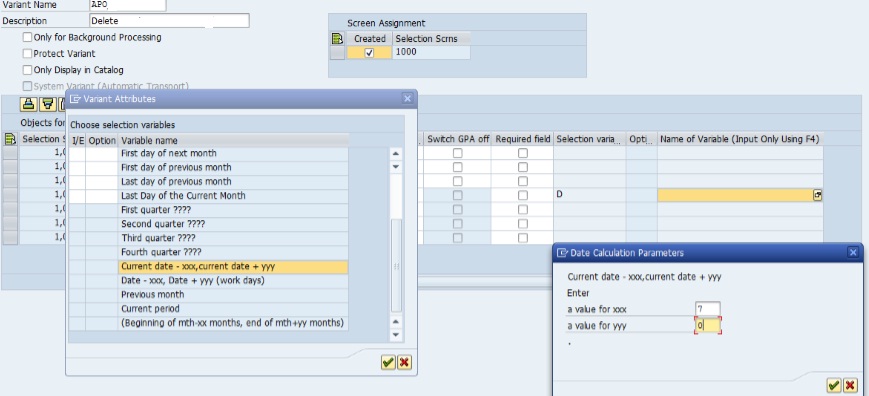
[Imagem 3- Atributos da variante]
Depois de fazer as alterações acima, o "intervalo de datas" no campo de data será atualizado automaticamente como "7 dias antes da data atual (data em que o programa será executado como parte do trabalho em lote)" até a "data atual", o que significa que você selecionará a última semana.
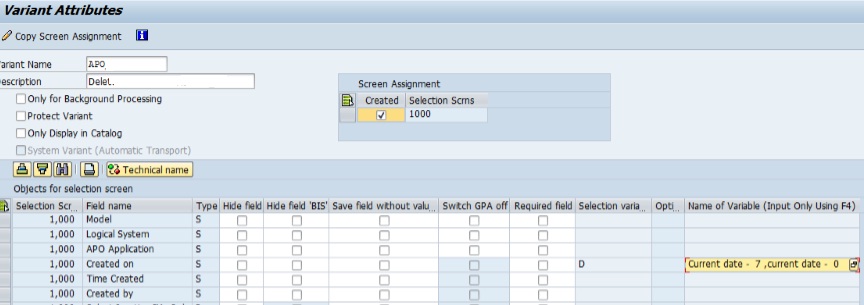
[Imagem 4- Atributos da variante]
Sin respuestas
 No hay respuestas para mostrar
Se el primero en responder
No hay respuestas para mostrar
Se el primero en responder
© 2025 Copyright. Todos los derechos reservados.
Desarrollado por Prime Institute

